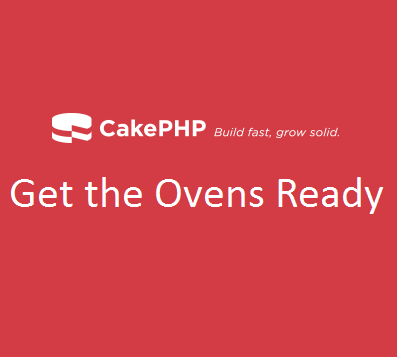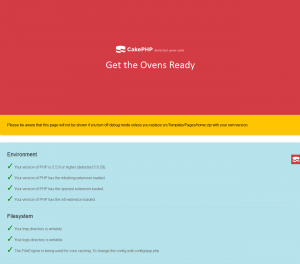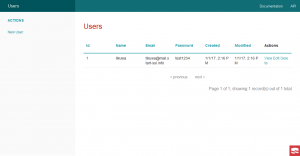動作確認
ブラウザで新たに作成したサブドメインにアクセスしてCakePHP3を使用しWebシステムの動作確認を行います。
https://cake3.blog.imo-tikuwa.com/ssl-2016/にアクセスすると以下のような画面が表示されます。これはCakePHP3インストール直後に表示される画面で、DBとの接続状況やセキュリティ設定などのステータスが確認できます。
Environment、Filesystemの緑チェック箇所が以下の画面のように表示されていない場合、ここまでに行ってきた作業で抜けが発生している可能性があります。その場合はメッセージを確認し、CakePHP3のディレクトリに対してのパーミッションやデータベースへの接続設定を見直してください。
https://cake3.blog.imo-tikuwa.com/ssl-2016/users/にアクセスすると以下のような画面が表示されます。ここは先ほどBakeで自動生成した機能のインデックスページです。usersテーブルに対してデータの登録/更新/一覧表示/削除等の管理が行えるようになっています。
SSLに対応した環境下でのCakePHP3の導入および動作環境構築は以上となります。
※2018/04/07追記
サンプルのhttps://cake3.blog.imo-tikuwa.com/ssl-2016/についてですが当ブログを「ServersMan@VPS」から「さくらのVPS」へ移設するのに伴って廃止いたしました。